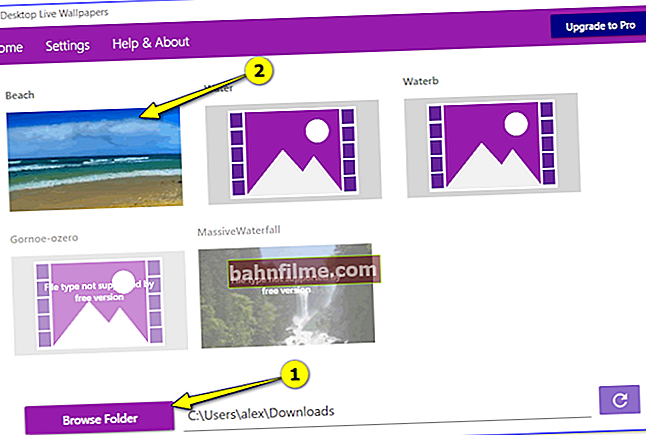Добар дан!
Добар дан!
Готово нико од корисника не оставља позадинску слику система Виндовс на радној површини, која је била оригинална (након инсталације на ОС).
Обично свако жели да упризори нешто што воли из филмова, игара, фудбала, трка итд. Заправо, то ћемо и урадити у овом чланку (поготово што се слика позадине не мења увек на уобичајени начин ...).
Иначе, мислим да у овом чланку треба рећи неколико речи и о живим тапетама (тзв. Слике са анимацијом): на пример, падајући водопад, риба која пролази, свећа која гори итд. Изгледа врло умирујуће и необично. Али, на жалост, у стандардним опцијама у оперативном систему Виндовс - немогуће је инсталирати такве живе позадине ...
Ипак, ми ћемо то решити! .. 👌
👉 Између осталог!

На свом блогу имам мали избор позадина са рачунарском темом - линк
*
Рад са тапетама у оперативном систему Виндовс
Како променити позадину
Метод 1
И тако, прва метода је најједноставнија и најочигледнија у оперативном систему Виндовс. Да бисте променили позадину: само кликните десним тастером миша на било који слободан простор на радној површини и у менију који се појави одаберите "Персонализација" .

Персонализација
Након тога, аутоматски ће се отворити Виндовс поставке, картица „Позадина“ ... Заправо, у њему можете било коју од слика поставити као позадину на радној површини (погледајте пример испод на снимку екрана испод).

Избор позадине (Виндовс опције)
Напомена: ако ваш Виндовс ОС није активиран, овај метод неће функционисати, јер неке картице у параметрима ће бити неактивне ...
Метод 2
Виндовс Екплорер вам омогућава да било коју од слика поставите као позадину радне површине у 1-2 клика миша. Довољно је отворити било који директоријум (директоријум) са сликама, а затим десним дугметом миша кликнути на жељени и одабрати потребан у контекстном менију истраживача (погледајте екран испод 👇).

Поставите као позадину радне површине
Метод 3
Ова метода је универзална, јер омогућава вам да промените позадину, чак и ако нисте отворили Виндовс опције (или их нема ...).
Прво треба да отворите прегледач Интернет Екплорер (уграђен је у све оперативне системе Виндовс).

интернет претраживач
Даље, потребно је да притиснете комбинацију тастера „Цтрл + О“ („Отворено“) и у мени који се појави унесите УРЛ жељене веб странице са сликом или притисните дугме „Преглед“ (ако слика није чврсти диск).

Преглед
Након тога наведите да истраживач приказује све датотеке и изаберите жељену слику.

Отвори слику
Интернет Екплорер треба да прикаже слику - остаће да је кликнете РМБ-ом и у менију који се појави одаберите "Поставити као позадину ".

Поставити као позадину
Метод 4
Рад са сликама (каталогизација, компримовање, уређивање итд.) Је врло згодан уз помоћ специјалних понуда. програми - гледаоци. У овом погледу ме највише импресионира КснВиев (веза до званичне странице).
Отварање каталога са сликама у њему и одабир оне која вам је потребна - само кликните десним тастером миша и изаберите из менија Постави као позадину радне површине -> Центар (пример доле).

КснВиев - направи славе позадинску слику. сто - у центру
Како поставити живу позадину (анимирану)
Жива (понекад звана анимирана) позадина не би требало да буде слика, већ видео, по могућности у ВМВ формату (мали одломак 3-30 секунди). Можете или сами припремити и компресовати такав видео запис, или користити нешто готово ...
Како ће то у коначници изгледати, показаће кратки видео испод. 👇
//оцомп.инфо/вп-цонтент/уплоадс/2019/12/11.вебмШта треба да урадите да бисте поставили сличну позадину:
- идите на једну од веб локација са живим позадинама и преузмите шта год желите (пример сличног сајта: //оформи.нет/);
- инсталирајте програм Десктоп Ливе Валлпаперс (веза до Мицрософт веб странице);
- покрените програм и назначите фасциклу у коју је преузета жива позадина;
- последњи корак је одабир једне од претходно преузетих датотека ...
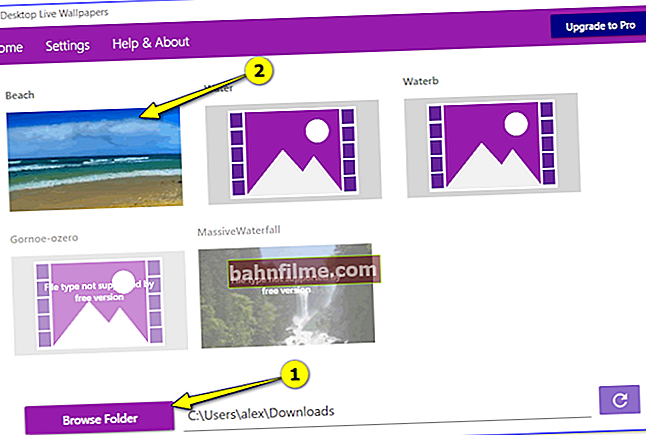
Снимак екрана апликације - избор позадине
Шта урадити ако се позадина не промени
Прво се смирите и прочитајте белешку до краја ...👌
Испод ћу навести неколико најпопуларнијих разлога зашто не можете да промените слику у славе. сто. Препоручљиво је да их прођете редом и извршите потребне радње.
Разлог 1
Најчешће не можете да промените позадину због чињенице да Виндовс није активиран (или је инсталирана почетна верзија која не подржава ову опцију).
Решење у овом случају је једноставно: надоградите верзију оперативног система Виндовс на професионалну и активирајте је. Такође препоручујем да испробате све горе наведене методе за постављање позадине, посебно 3. и 4. (где се користе независни програми).
Разлог 2
Ако сте инсталирали било коју апликацију за прилагођавање изгледа система Виндовс, промените Аеро ефекте (или исту позадину) - могуће је да оне блокирају прилагођавање изгледа радне површине. Покушајте да одете на Виндовс контролну таблу и избришете све непотребне ...
👉 Да помогне!
Како уклонити програм који се не може уклонити - //оцомп.инфо/программа-длиа-удаленииа-программ.хтмл

Прозор за грешку приликом деинсталације софтвера
Разлог 3
Иначе, у Виндовс приступачности постоји посебна опција која вам омогућава уклањање позадинске слике (подразумевано је обично искључена, али никад се не зна ...?).
Да бисте проверили ову опцију, потребно је да отворите одељак „Приступачност“ на Виндовс контролној табли и идите на картицу „Оптимизација слике на екрану“ .

Посебне способности
Затим померите страницу до самог дна и проверите да ли поред ставке нема ознаке „Уклони позадинску слику (ако је могуће)“ .

Уклоните позадинску слику ако је могуће
Разлог 4
У неким случајевима грешка је у оштећењу системске датотеке ТрансцодедВаллпапер. Да бисте избрисали неважећу датотеку - притисните комбинацију тастера Вин + Р. (за отварање прозора Рун) и користите наредбу.
% УСЕРПРОФИЛЕ% \ АппДата \ Роаминг \ Мицрософт \ Виндовс \ Тхемес \
Затим избришите датотеку ТрансцодедВаллпапер и покушајте да промените позадину. Методе су горе описане.
Разлог 5
Ако имате проблем са позадином рачунара у канцеларији или на послу (тј. На послу), врло је вероватно да сте забранили „играње“ позадинским сликама кроз смернице групе домена (тј. „Зло“ „администратор је забранио да ради све непотребно, а не везано за посао ...).
Можете покушати да уклоните ово ограничење (ако, наравно, можете отворити Уређивач смерница групе). Покушајте да погодите комбинацију Вин + Р.и уђите у прозор "Трцати" командагпедит.мсц (погледајте снимак екрана испод).

гпедит.мсц - покрените уређивач смерница групе
Даље, у уређивачу треба да отворите један од следећих одељака:
Конфигурација корисника - ›Административни предлошци -› Десктоп - ›Десктоп (за Виндовс 8/10)
Конфигурација корисника - ›Административни предлошци -› Радна површина - ›Активна радна површина (за Виндовс 7)
Мора да садржи „ Позадине радне површине " - треба га отворити.

Позадине радне површине
Затим поставите параметар на мод "Није подешено" и сачувајте подешавања.

Није подешено
Сада можете покушати да промените слику у славе. радна површина: ако је разлог био у поставкама смерница групе, слика у позадини ће се одмах променити ... Да ли је задатак завршен ?! ...
ПС
Ако не можете да пронађете и утврдите узрок проблема са позадином на радној површини, можда би било вредно поново инсталирати Виндовс ..?
*
Додаци на тему - добродошли ...
Срећно!
👋